Utilisation de MobileFirst Operations Console
improve this page | report issuePrésentation
La console IBM MobileFirst Operations Console est une interface utilisateur basée sur le Web qui active des flux de travaux simplifiés pour le développeur et pour l’administrateur afin de créer, surveiller, sécuriser et administrer des adaptateurs et des applications.
En tant que développeur
- Développer des applications pour un environnement et les enregistrer sur MobileFirst Server.
- Voir toutes vos applications et tous vos adaptateurs déployés en un seul coup d’oeil. Voir le tableau de bord.
- Gérer et configurer des applications enregistrées, notamment la mise à jour directe, la désactivation à distance et les paramètres de sécurité pour l’authenticité de l’application et l’authentification d’utilisateur.
- Configurer la notification push en déployant des certificats, en créant des étiquettes de notification et en envoyant des notifications.
- Créer et déployer des adaptateurs.
- Télécharger des exemples.
En tant qu’administrateur informatique
- Surveiller divers services.
- Rechercher des appareils qui accèdent à MobileFirst Server et gérer leurs droits d’accès.
- Mettre à jour des configurations d’adaptateur de façon dynamique.
- Ajuster les configurations de consignateur client via des profils de journal.
- Effectuer le suivi de l’usage des licences d’utilisation du produit.
Accéder à
Accès à la console
Vous pouvez accéder à la console MobileFirst Operations Console en procédant comme suit :
A partir d’un serveur MobileFirst Server installé localement
Navigateur de bureau
A partir du navigateur de votre choix, chargez l’URL http://localhost:9080/mfpconsole. Le nom d’utilisateur et le mot de passe sont admin/admin.
Ligne de commande
A partir d’une fenêtre de ligne de commande, avec l’interface de ligne de commande MobileFirst CLI installée, exécutez la commande suivante : mfpdev server console.
A partir d’un serveur MobileFirst Server installé à distance
Navigateur de bureau
A partir du navigateur de votre choix, chargez l’URL http://the-server-host:server-port-number/mfpconsole.
Le serveur hôte peut être soit un serveur appartenant à un client, soit le service IBM Cloud, IBM Mobile Foundation.
Ligne de commande
A partir d’une fenêtre de ligne de commande, avec l’interface de ligne de commande MobileFirst CLI installée,
-
Ajoutez une définition de serveur distant :
Mode interactif
Exécutez la commandemfpdev server addet suivez les instructions affichées à l’écran.Mode direct
Exécutez la commande avec la syntaxe suivante :mfpdev server add [server-name] --URL [remote-server-URL] --login [admin-username] --password [admin-password] --contextroot [admin-service-name]. Exemple :mfpdev server add MyRemoteServer http://my-remote-host:9080/ --login TheAdmin --password ThePassword --contextroot mfpadmin -
Exécutez la commande
mfpdev server console MyRemoteServer.
Pour plus d’informations sur les différentes commandes d’interface de ligne de commande, voir le tutoriel Using CLI to manage MobileFirst artifacts.
Navigation dans la console
Tableau de bord
Le tableau de bord fournit une vue générale des projets déployés.
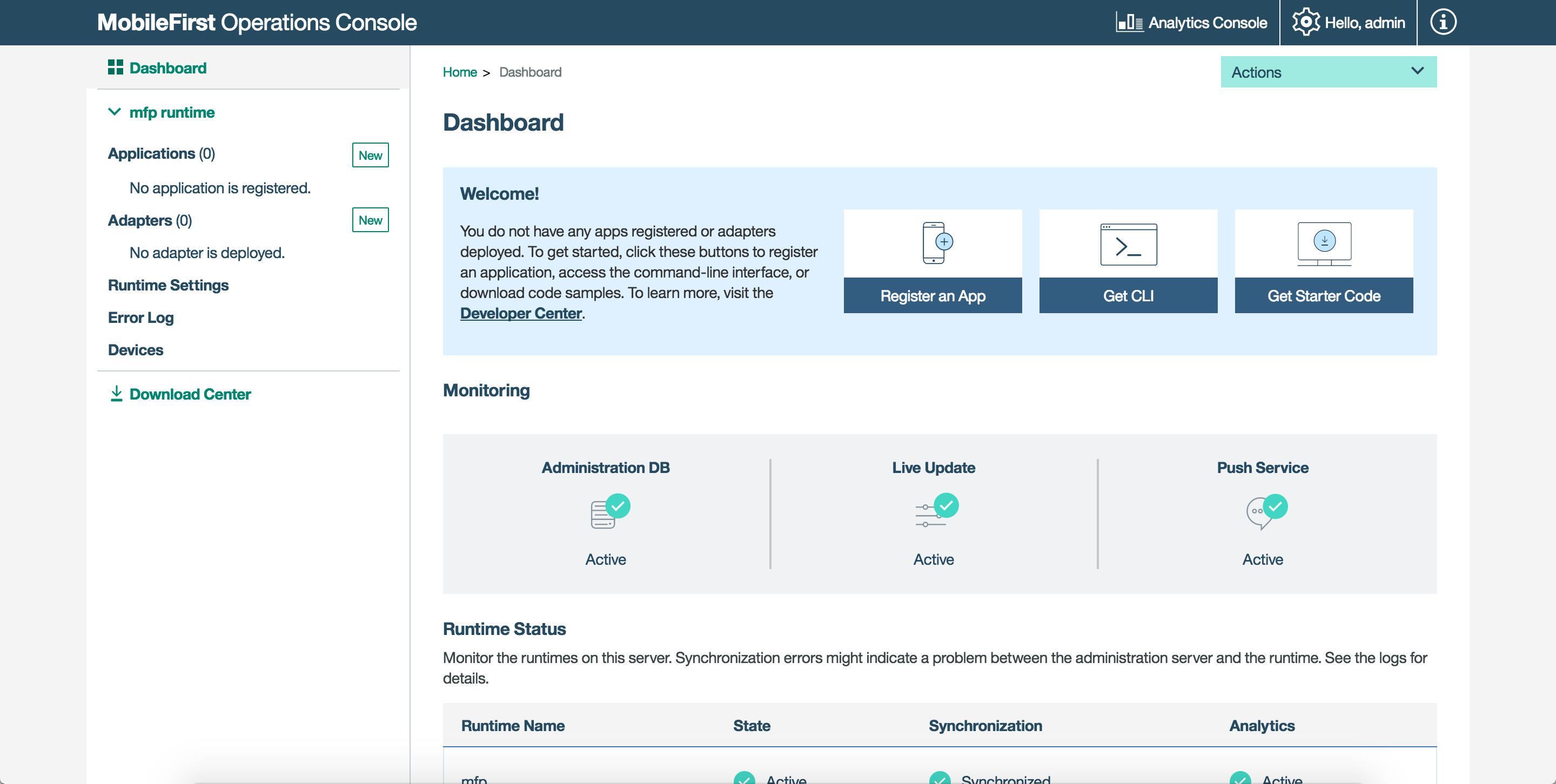
Liste déroulante des actions
La liste déroulante fournit un accès rapide aux différentes actions de la console.
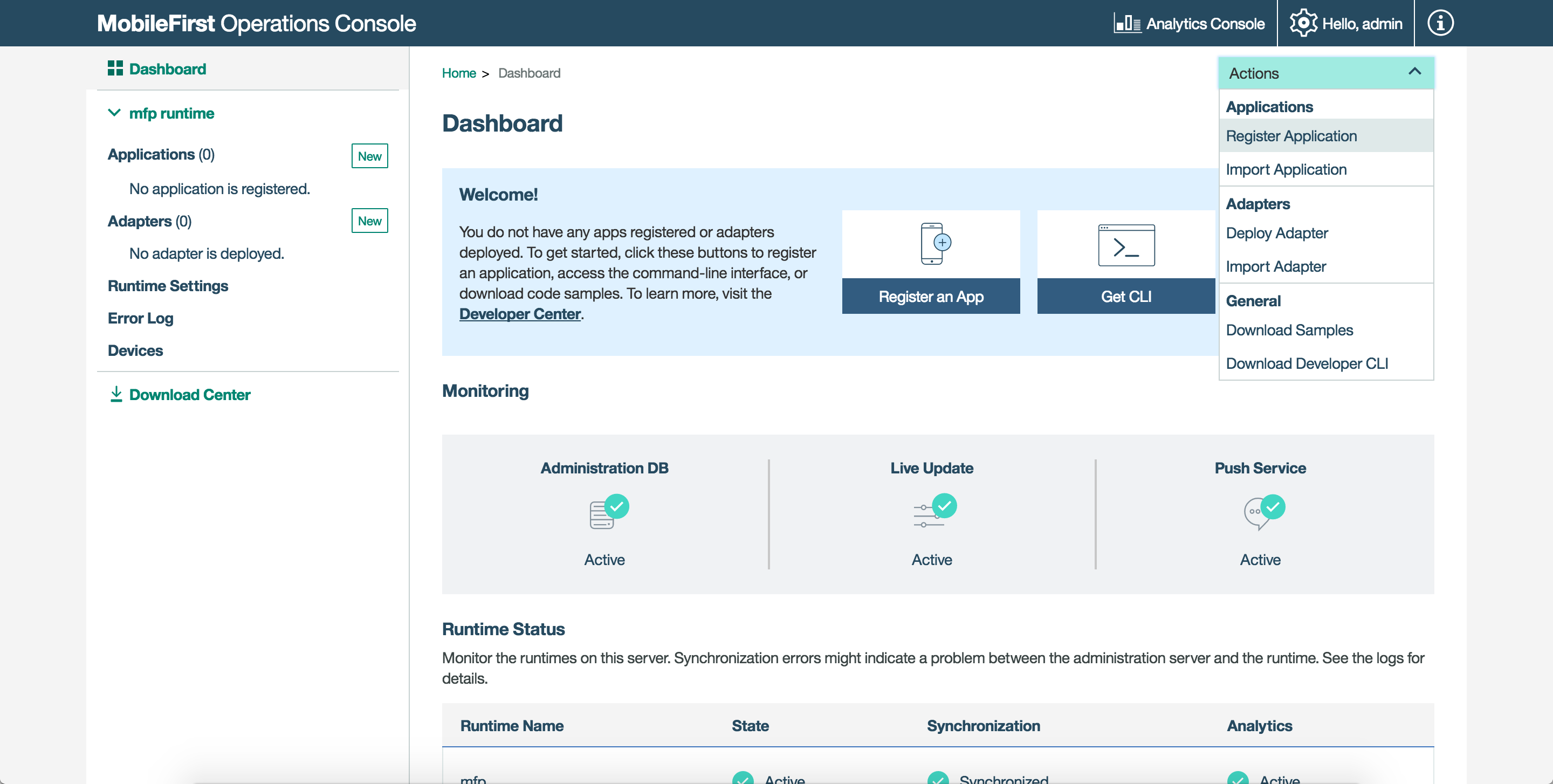
Paramètres d’exécution
Editez les propriétés d’exécution, les variables de sécurité globales, le magasin de clés du serveur et les clients confidentiels.
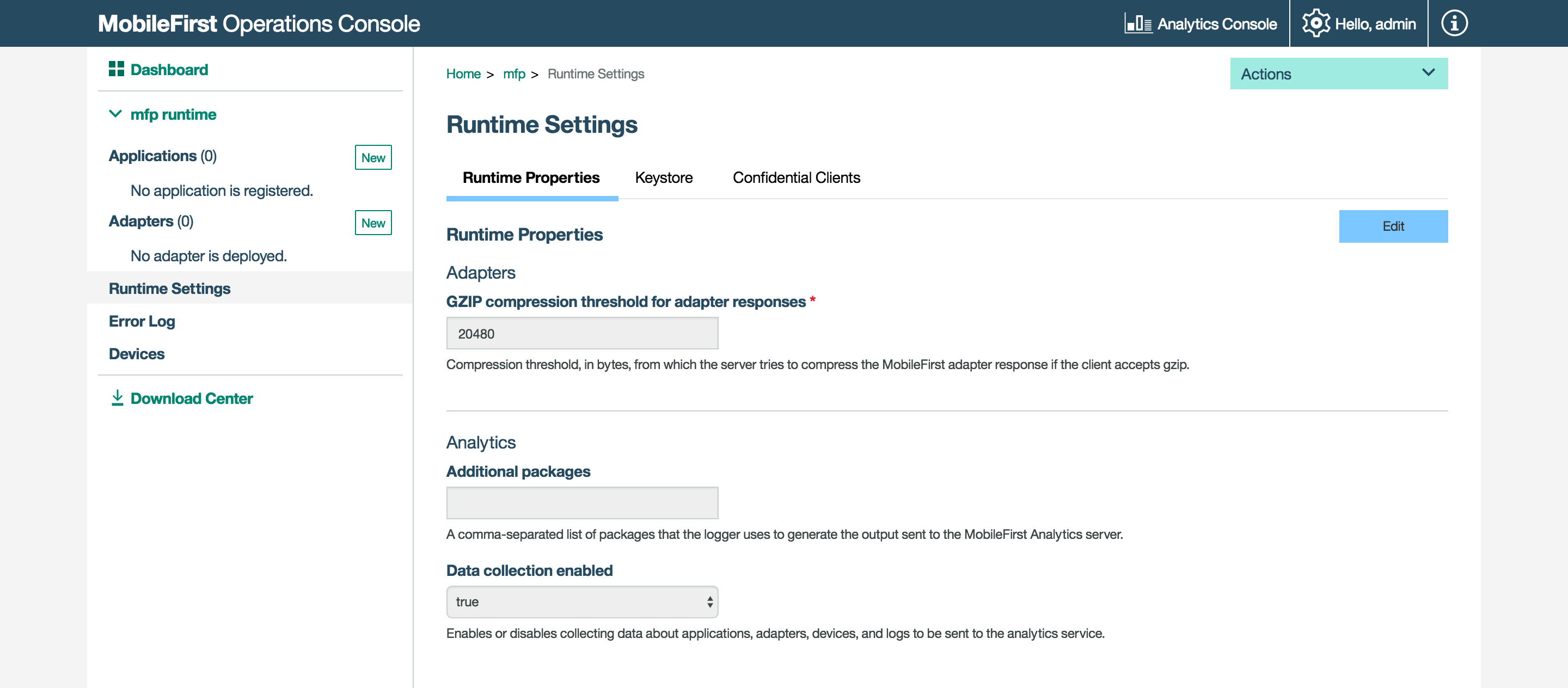
Journal des erreurs
Le journal des erreurs répertorie les opérations de gestion ayant échoué qui ont été lancées à partir de la console MobileFirst Operations Console ou de la ligne de commande, dans l’environnement d’exécution en cours. Consultez le journal pour voir l’impact des échecs sur les serveurs.
Pour plus d’informations, voir dans la documentation utilisateur la rubrique sur le journal des erreurs liées aux opérations exécutées sur des environnements d’exécution.
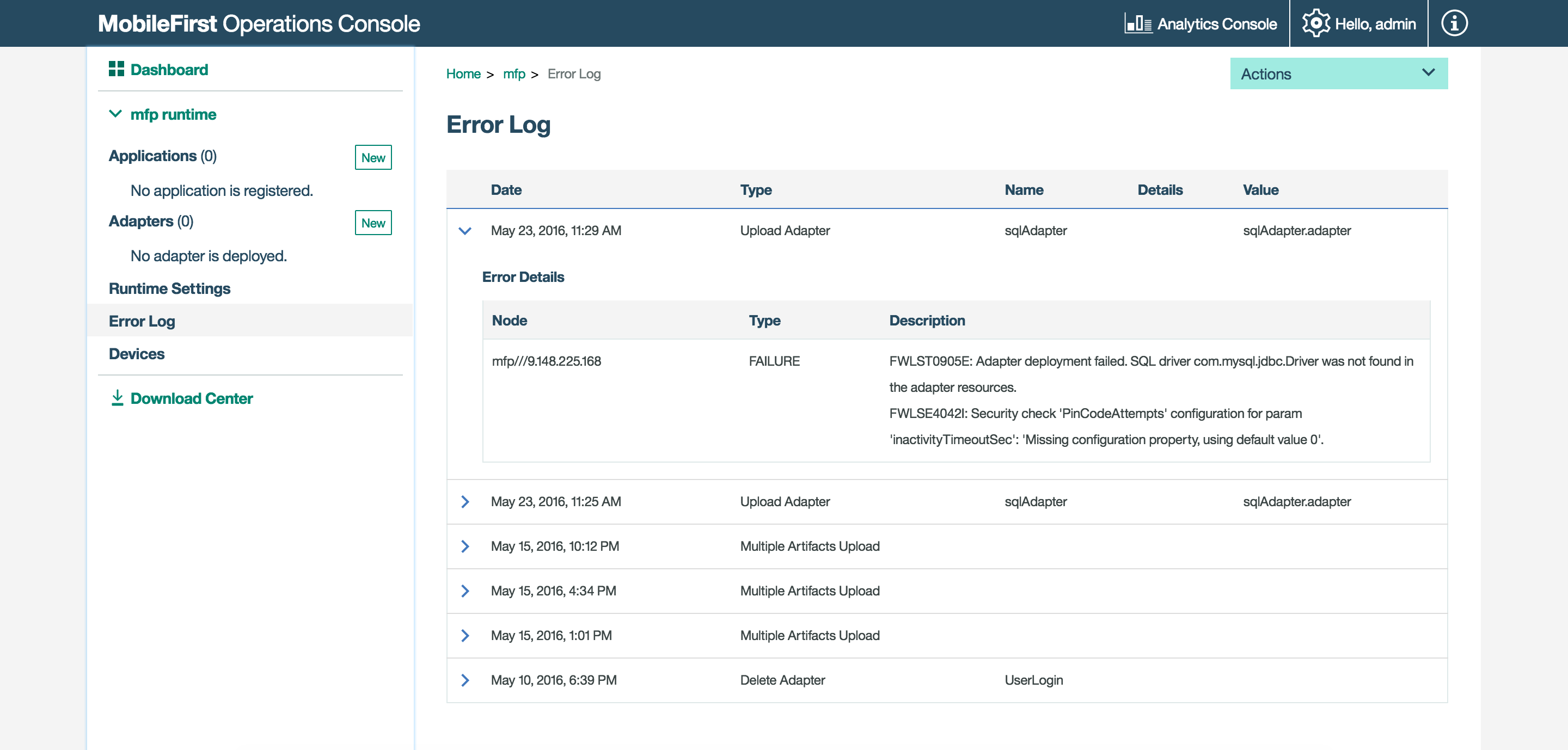
Appareils
Les administrateurs peuvent rechercher des appareils qui accèdent au serveur MobileFirst Server et peuvent gérer leurs droits d’accès.
Les appareils peuvent être recherchés à l’aide d’un ID utilisateur ou d’un nom explicite. L’ID utilisateur est l’identificateur qui a été utilisé pour la connexion.
Un nom explicite est un nom qui est associé à l’appareil afin de le distinguer des autres appareils qui partagent l’ID utilisateur.
Pour plus d’informations, voir la rubrique sur la gestion des accès d’appareil dans la documentation utilisateur.
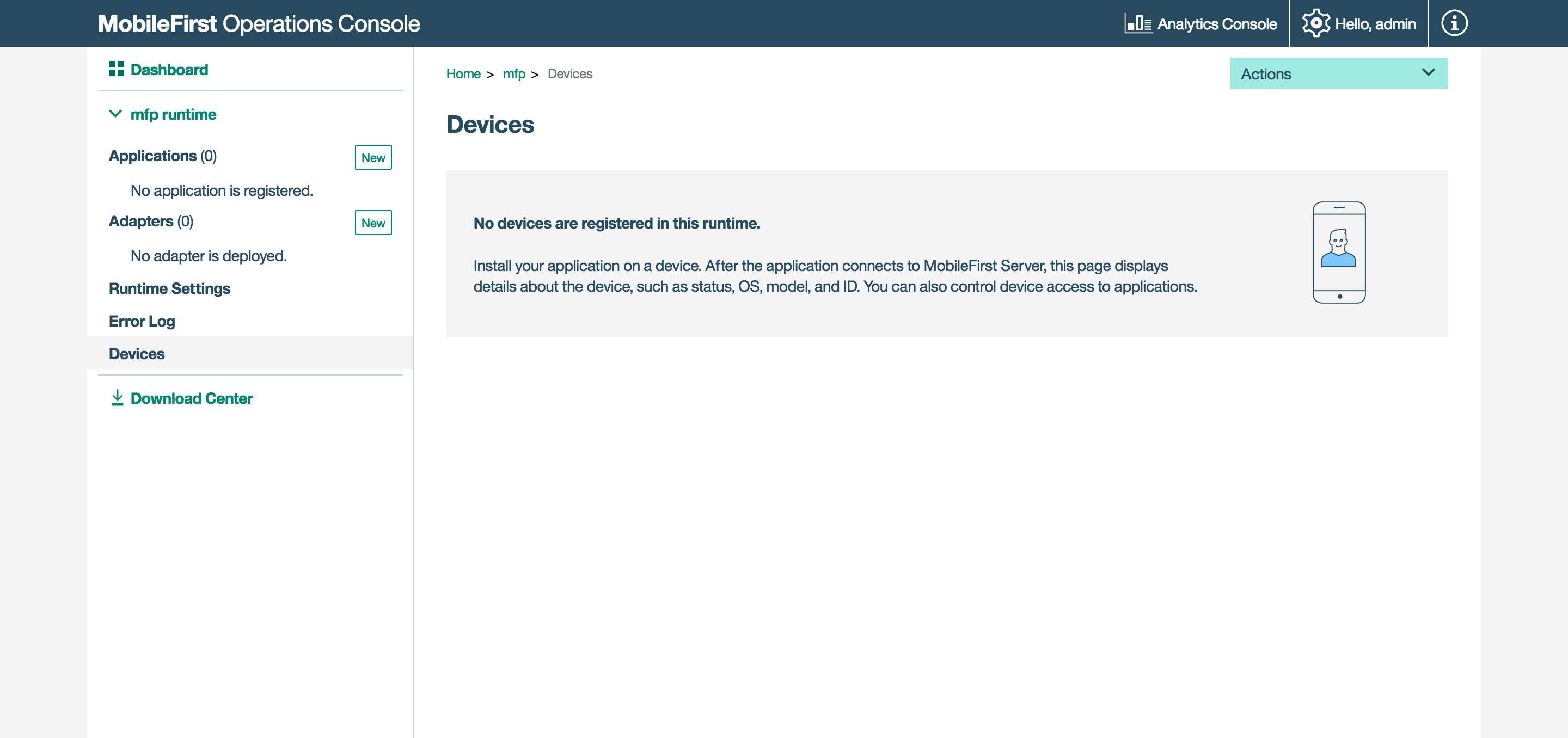
Applications
Enregistrement d’applications
Fournissez des valeurs d’application de base et téléchargez un code de démarrage.
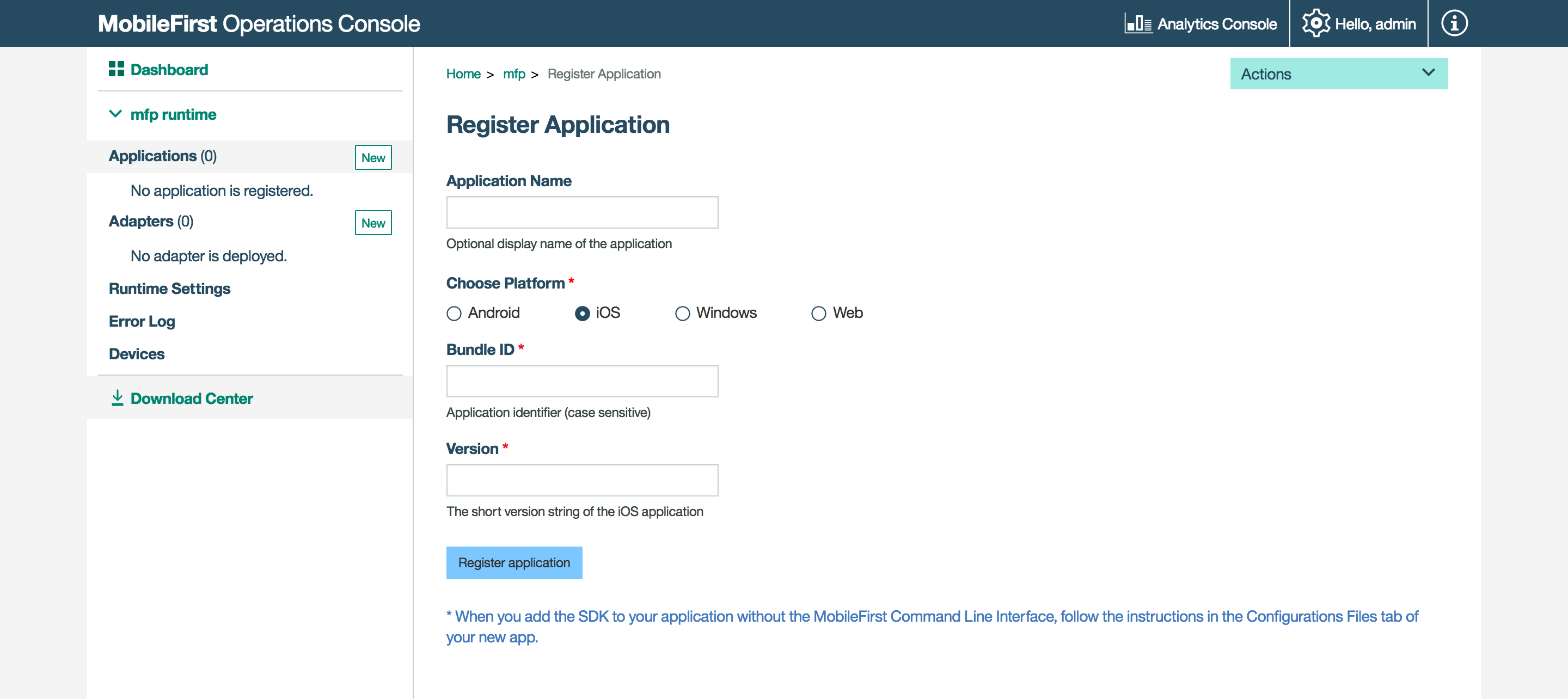
Gestion d’applications
Gérez et configurez des applications enregistrées en utilisant la mise à jour directe, la désactivation à distance, l’authenticité d’application et en définissant les paramètres de sécurité.
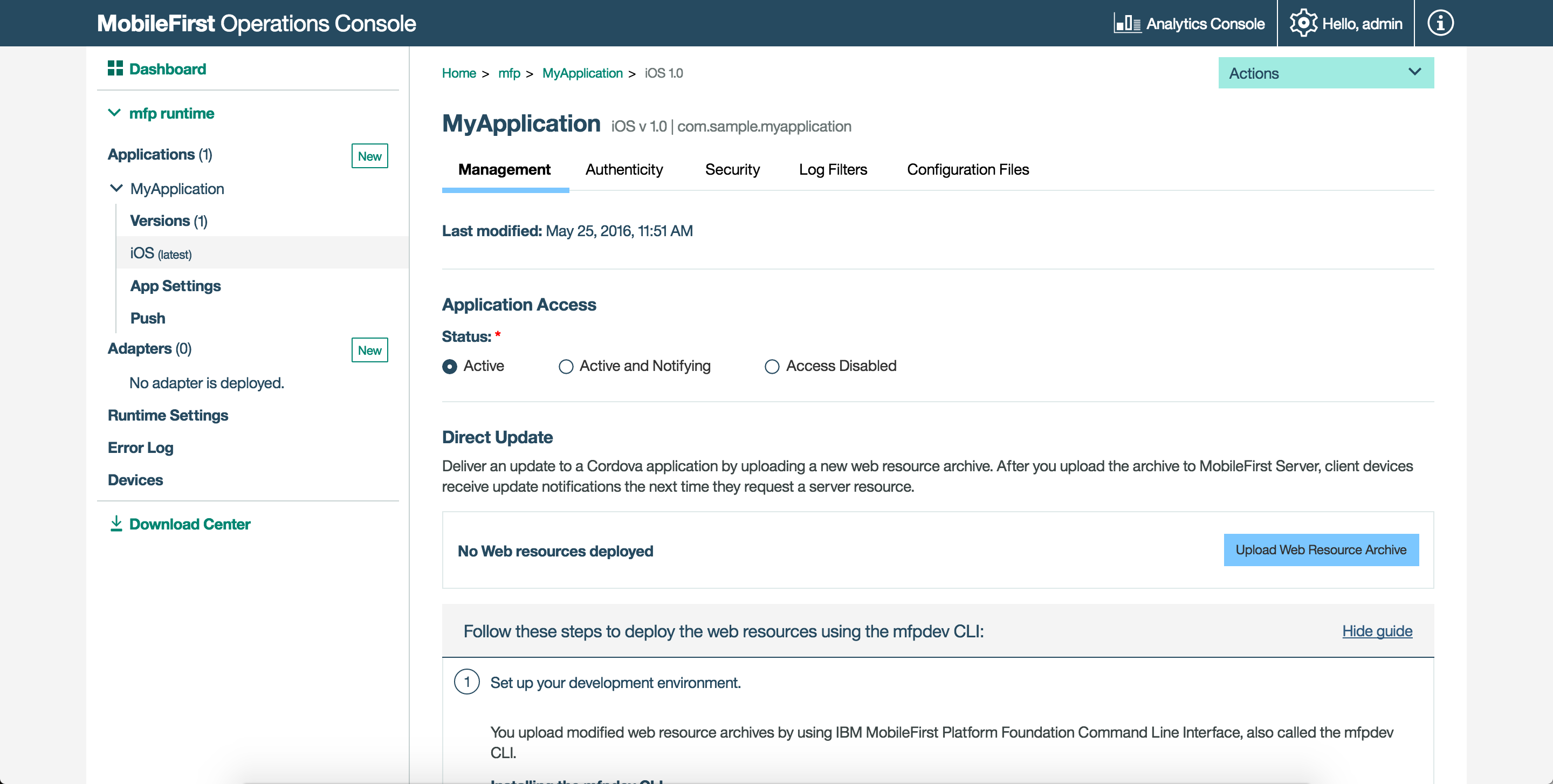
Authentification et sécurité
Configurez des paramètres de sécurité d’application, tels que la valeur d’expiration de jeton par défaut, mappez des éléments de portée à des contrôles de sécurité, définissez des portées d’application obligatoires et configurez des options de contrôle de sécurité.
En savoir plus sur l’infrastructure de sécurité MobileFirst.
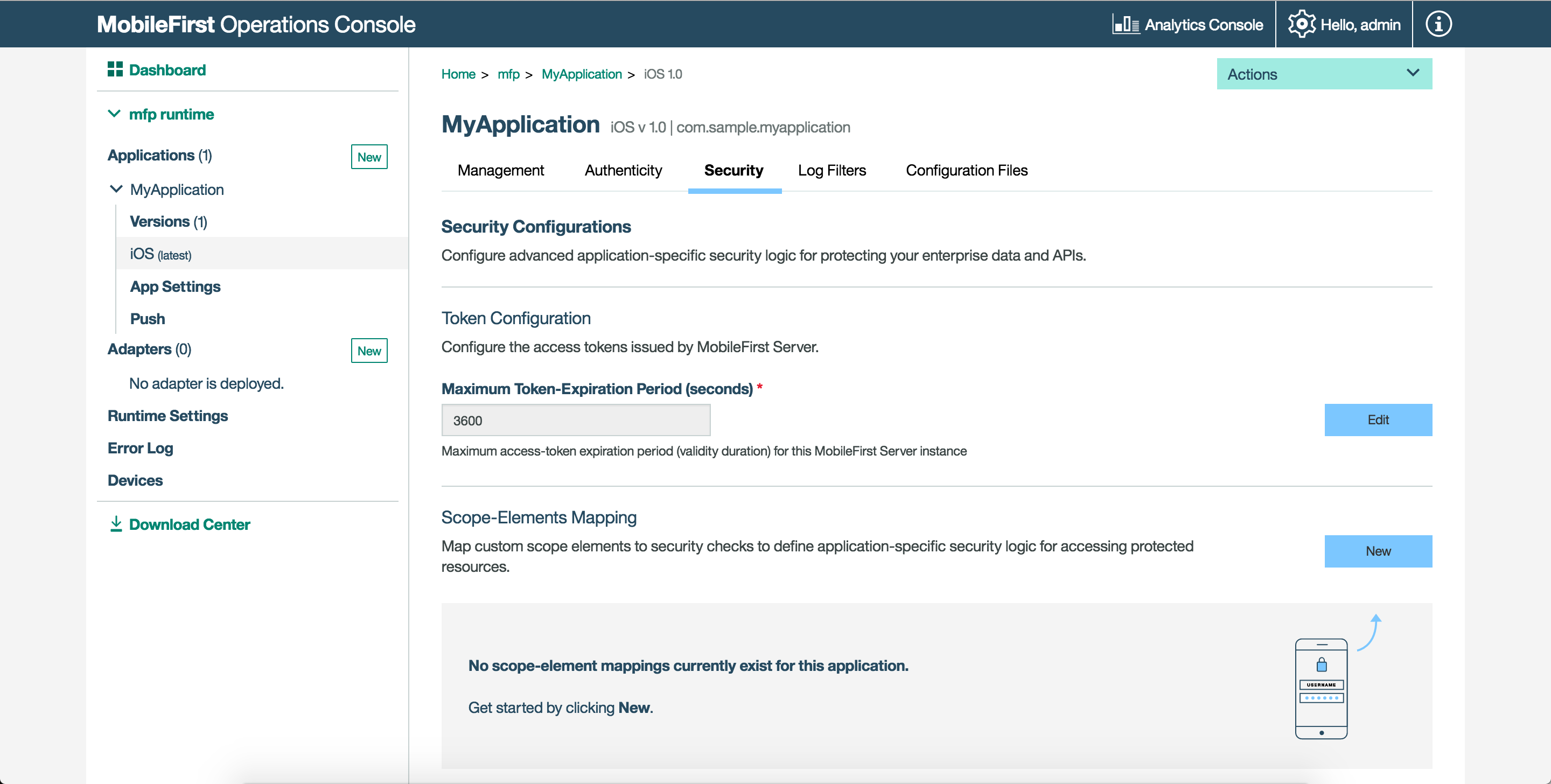
Paramètres d’application
Configurez le nom d’affichage de l’application dans la console, ainsi que le type d’application et l’octroi de licence.
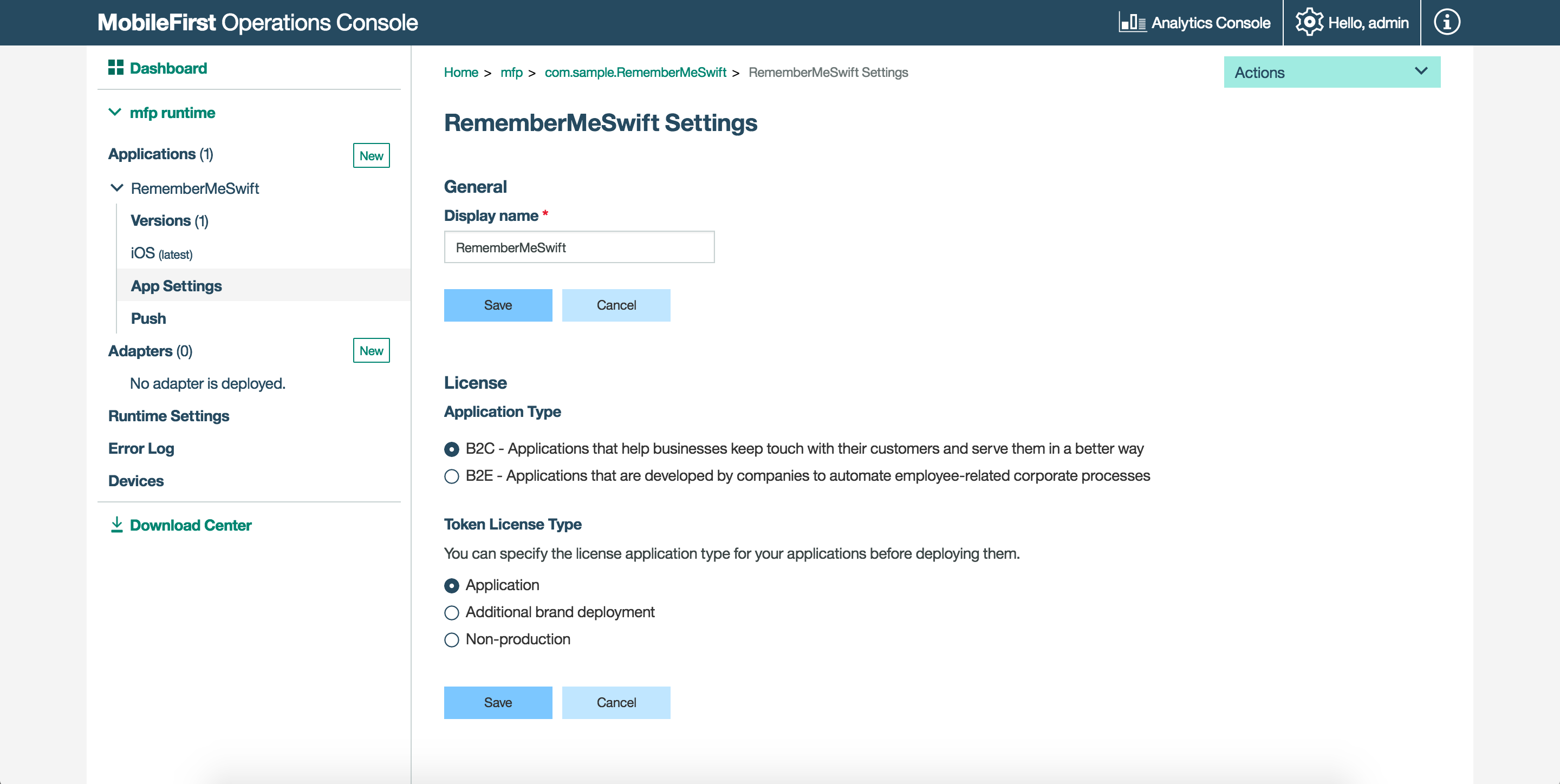
Notifications
Configurez des notifications push et les paramètres connexes, par exemple des certificats et des détails GCM, définissez des étiquettes et envoyez des notifications à des appareils.
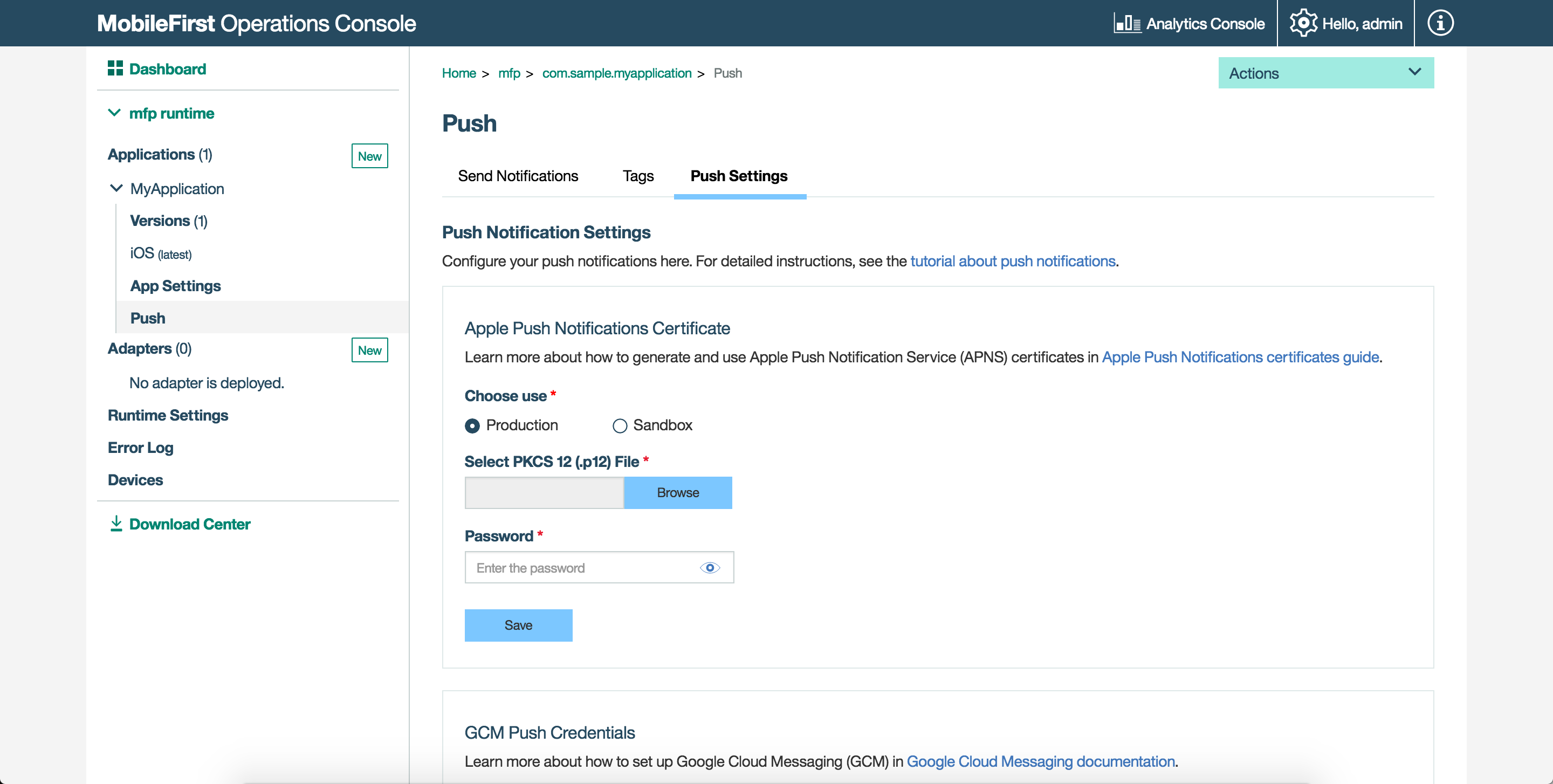
Adaptateurs
Création d’adaptateurs
Enregistrez un adaptateur, téléchargez un code de démarrage et effectuez une mise à jour à la volée d’un adaptateur en mettant à jour ses propriétés sans avoir à régénérer et redéployer l’artefact de l’adaptateur.
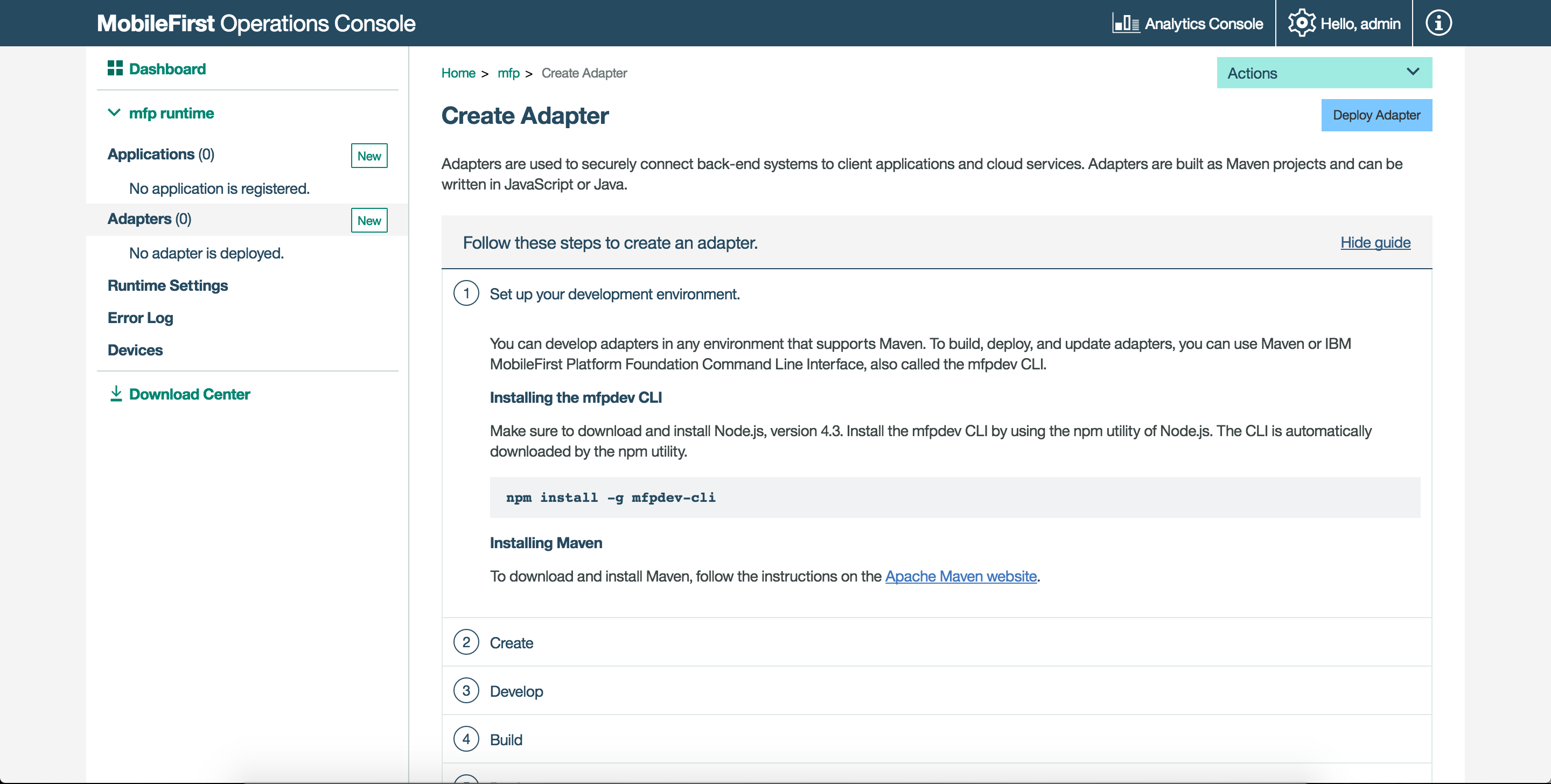
Propriétés d’adaptateur
Une fois qu’un adaptateur est déployé, il peut être configuré dans la console.
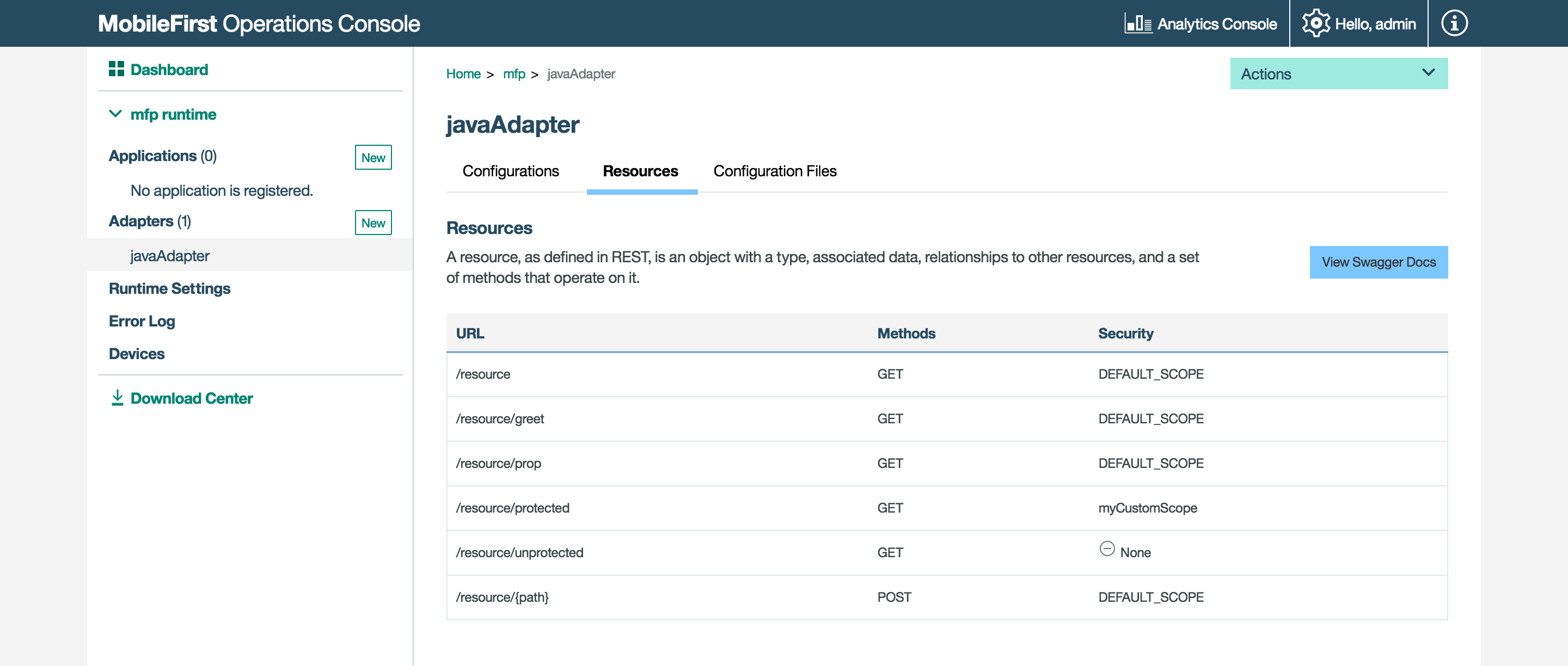
Journaux client
Les administrateurs peuvent utiliser des profils de journal pour ajuster des configurations de consignateur client, telles que des filtres de niveau de journal et de package de journal, pour n’importe quelle combinaison de système d’exploitation, version de système d’exploitation, application, version d’application et modèle d’appareil.
Lorsqu’un administrateur crée un profil de configuration, la configuration de journal est concaténée avec des appels API de réponses, telles que WLResourceRequest, et est appliquée automatiquement.
Pour plus d’informations, voir la rubrique sur la configuration de capture de journal côté client dans la documentation utilisateur.
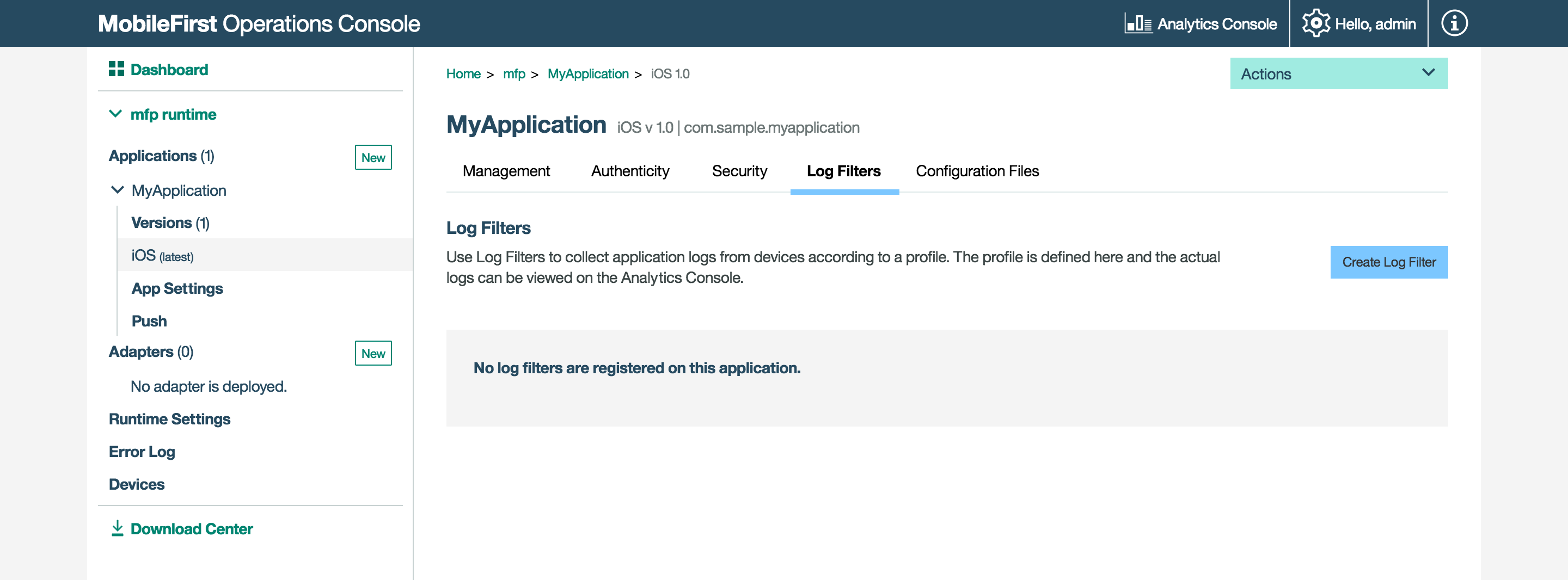
Suivi des licences
Accessible à partir des boutons Paramètres situés dans la partie supérieure de l’écran.
Les terme de licence varient en fonction de l’édition (Enterprise ou Consumer) de Mobile Foundation utilisée. Le suivi des licences est activé par défaut. Il assure le suivi des indicateurs relatifs aux règles de licence, tels qu’Appareil client actif et Applications installées. Ces informations permettent de déterminer si l’utilisation actuelle de Mobile Foundation respecte les niveaux d’autorisation de licence, et peuvent empêcher de potentielles violations de licence.
En assurant le suivi de l’utilisation des appareils client et en déterminant si les appareils sont actifs, les administrateurs peuvent déclasser des appareils qui ne doivent plus accéder au service. Cette situation peut se produire si un employé a quitté l’entreprise, par exemple.
Pour plus d’informations, voir la rubrique sur le suivi des licences dans la documentation utilisateur.
![]()
Téléchargements
Lorsque la connectivité Internet est indisponible, vous pouvez télécharger un instantané des différents artefacts de développement de Mobile Foundation à partir du centre de téléchargement dans la console MobileFirst Operations Console.
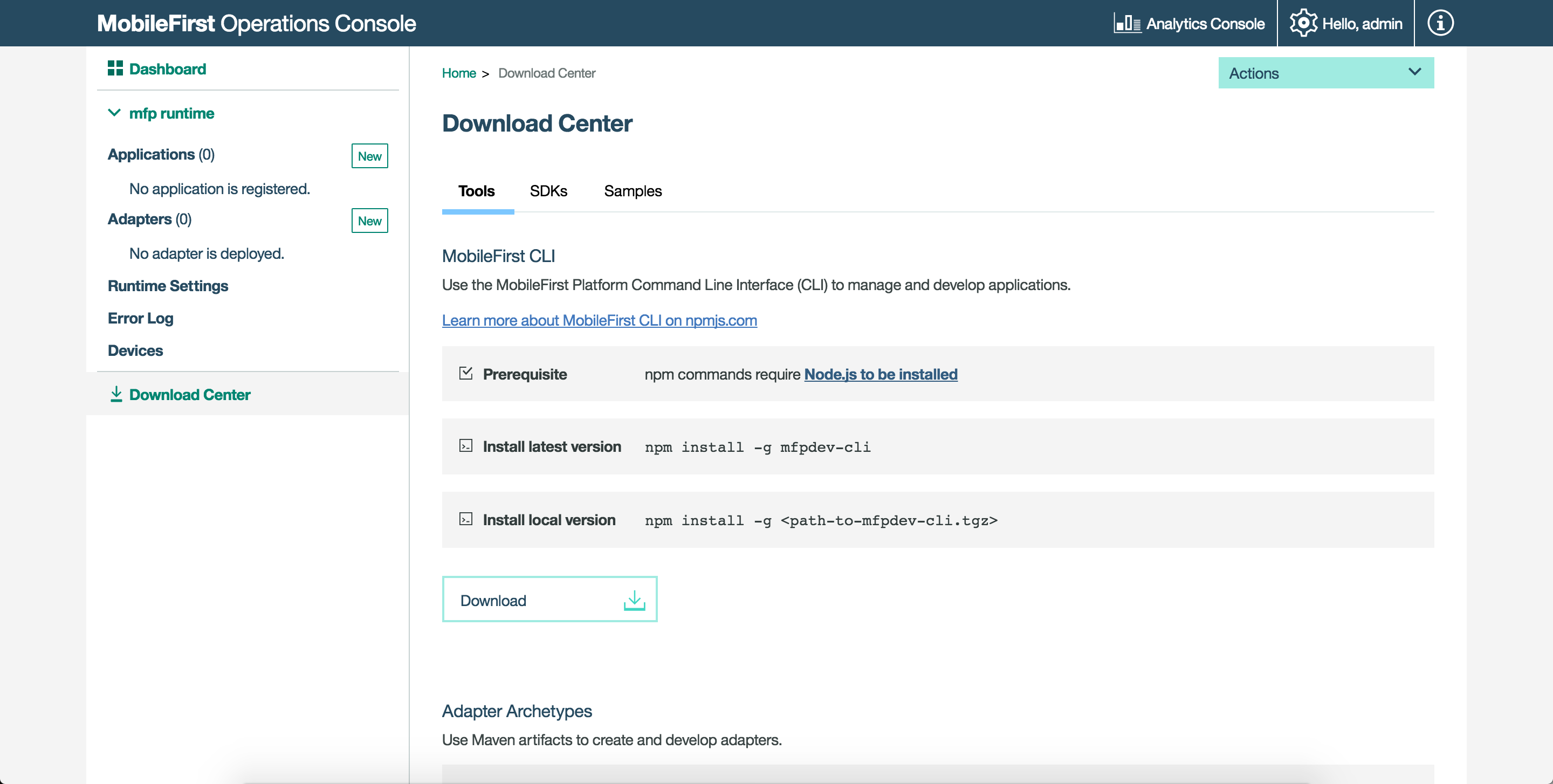
Inclusive terminology note: The Mobile First Platform team is making changes to support the IBM® initiative to replace racially biased and other discriminatory language in our code and content with more inclusive language. While IBM values the use of inclusive language, terms that are outside of IBM's direct influence are sometimes required for the sake of maintaining user understanding. As other industry leaders join IBM in embracing the use of inclusive language, IBM will continue to update the documentation to reflect those changes.